- Mange spillere klaget over ulike tekniske problemer i Ghost Recon Wildlands.
- Du bør sjekke antivirusprogrammet du bruker, da det kan forhindre at spillet kjører.
- Vurder å reparere Visual C ++ Redistributables-pakken ved å følge vår guide nedenfor.
- Koble også fra Xbox-kontrolleren og deaktiver alle overleggsprogrammer.

Denne programvaren vil holde driverne dine i gang, og dermed beskytte deg mot vanlige datamaskinfeil og maskinvarefeil. Sjekk alle driverne dine nå i 3 enkle trinn:
- Last ned DriverFix (bekreftet nedlastningsfil).
- Klikk Start søk for å finne alle problematiske drivere.
- Klikk Oppdater drivere for å få nye versjoner og unngå systemfeil.
- DriverFix er lastet ned av 0 lesere denne måneden.
Tom Clancy’s Ghost Recon Wildlands er et utfordrende spill som vil sette din besluttsomhet på prøve. Som spiller tar du rollen som et spøkelse med oppdraget å ødelegge et kraftig narkotikakartell.
Ghost Recon Wildlands ble nylig lansert, men mange spillere rapporterer allerede at spillet er berørt av
ulike tekniske problemer. Ubisoft har allerede utgitt en liste over løsninger for de hyppigste problemene, men det er fortsatt mange feil som trenger å fikse.Heldigvis har en gruppe ressurssterke spillere klart å finne en løsning på noen irriterende lanseringsproblemer for Ghost Recon Wildlands.
Fix: Ghost Recon Wildlands lanserer problemer på Windows 10, 8.1 og 7
Mange brukere rapporterte at Ghost Recon Wildlands ikke kjører på PC-en. Dette kan være et stort problem, og når vi snakker om problemer, er det noen lignende problemer rapportert av brukere:
- Ghost Recon Wildlands lanserer ikke Uplay, Steam - Ifølge brukerne kan det være noen problemer med å starte spillet med Uplay eller Steam. Imidlertid kan du kanskje løse dette problemet ved å slå av sky-synkroniseringsfunksjonen.
- Ghost Recon Wildlands løper ikke, start - Hvis spillet ikke kjører i det hele tatt, er det mulig at antivirusprogrammet ditt forstyrrer det. For å løse problemet, legg til spillet i unntakslisten eller prøv å deaktivere antivirusprogrammet.
- Tom Clancy's Ghost Recon Wildlands åpner ikke - Noen ganger åpnes ikke spillet i det hele tatt på grunn av tredjepartsprogramvare. Overleggsprogrammer kan forårsake dette problemet, og det anbefales derfor å deaktivere / avinstallere dem.
- Ghost Recon Wildlands lanserer ikke - I noen tilfeller starter ikke spillet hvis det er et problem med hurtigbufferen din. Du kan imidlertid løse dette problemet ved å slette Uplay cache-katalogen.
Løsning 1 - Sjekk antivirusprogrammet ditt

Hvis Ghost Recon Wildlands ikke starter, er antivirusprogrammet ditt mest sannsynlige. Visse antivirusverktøy som Norton eller AVG kan forhindre at spillet kjører, og hvis du vil løse problemet, må du legge spillet til ekskluderingslisten i antivirusprogrammet.
Hvis det ikke fungerer, kan du prøve å deaktivere visse antivirusfunksjoner eller hele antivirusprogrammet. I noen tilfeller må du til og med fjerne antivirusprogrammet ditt. Flere brukere rapporterte at fjerning av antivirusprogrammet løste problemet, så husk å prøve det også.
Hvis fjerning av antivirusprogrammet løser problemet, bør du vurdere å bytte til en annen antivirusprogramvare. Når du velger et godt antivirusprogram, bør du velge et som har en spillmodus slik at det ikke forstyrrer spilløktene dine.
Slike antivirus er BullGuard, så hvis du leter etter et godt antivirusprogram som ikke vil forstyrre spilløktene dine, vil BullGuard være vårt beste valg.
Løsning 2 - Installer spillet på systemstasjonen
Installer Ghost Recon Wildlands på samme stasjon som programvaren og UPlay. Hvis du ikke har nok plass til å plassere de tre programmene på samme stasjon, kan du prøve å gå inn i spillmappen i hvilken stasjon spillet er installert på og starte rungame.exe som administrator.
Ubisoft har allerede erkjent lanseringsproblemene som skyldes at spillet installeres på en harddisk som ikke er operativsystem, og jobber med en løsning.
I noen konfigurasjoner starter ikke spillet når det er installert på en harddisk som ikke er operativsystem. Vi undersøker for øyeblikket dette problemet. Som en løsning anbefaler vi deg å gå til installasjonsmappen Ghost Recon Wildlands og kjøre rungame.exe med administratorrettigheter en gang.
Løsning 3 - Koble fra Xbox-kontrolleren

Spillere rapporterer at spillet starter bra hvis de kobler fra Xbox-kontrolleren. Med andre ord, hvis du vil spille Ghost Recon Wildlands, må du plugge og koble fra kontrolleren hele tiden. Dette kan være litt kjedelig til tider, men brukere rapporterte at denne løsningen fungerer for dem, så sørg for å prøve den.
- LES OGSÅ: Hva skal jeg gjøre hvis PUBG ikke starter etter oppdateringen
Løsning 4 - Reparer den omfordelbare pakken
I følge brukere kan noen ganger Visual C ++ Redistributables-installasjonen være problemet, og det kan forhindre at spillet kjører. Hvis Ghost Recon Wildlands ikke starter, trenger du bare å reparere Visual C ++ Redistributables ved å gjøre følgende:
- Gå til spillmappen din> Brukerstøtte mappe> kjør vcredist_x64_2012.exe som administrator> velg Reparere.
- Start datamaskinen på nytt> deaktiver antivirusprogrammet.
- Gå tilbake til spillmappen> kjør spillets kjørbare fil som administrator.
Når du har reparert Visual C ++ -komponentene dine, bør problemet løses, og spillet begynner å kjøre igjen.
Løsning 5 - Deaktiver all overleggsprogramvare
Noen ganger kan overleggsprogramvare være nyttig, men i noen tilfeller kan det forhindre at spillet starter. Hvis Ghost Recon Wildlands ikke starter på PC-en din, anbefaler vi deg å deaktivere all overleggsprogramvare. Brukere rapporterte problemer med Easy Anti Cheat og Discord Overlay, så sørg for å deaktivere dem.
I noen tilfeller må du fjerne disse programmene for å løse dette problemet helt. Det er flere måter å gjøre det på, men den beste måten å fjerne et program helt er å bruke en avinstallasjonsprogramvare.
Avinstalleringsprogramvare som IOBit avinstalleringsprogram vil fjerne det valgte programmet helt fra PCen sammen med alle tilknyttede filer og registeroppføringer. Når du fjerner de problematiske applikasjonene med IOBit avinstalleringsprogram, bør problemet løses permanent.
Løsning 6 - Installer de siste oppdateringene
Noen ganger starter ikke Ghost Recon Wildlands hvis systemet ditt er utdatert. Det kan være en feil med systemet ditt, og den feilen kan føre til at dette og andre problemer vises. I de fleste tilfeller vil Windows 10 installere de manglende oppdateringene automatisk, men du kan alltid se etter oppdateringer manuelt ved å gjøre følgende:
- trykk Windows-nøkkel + Jeg å åpne Innstillinger-app.
- Når Innstillinger-app åpner, gå til Oppdatering og sikkerhet seksjon.

- Klikk nå Se etter oppdateringer knapp.

Hvis noen oppdateringer er tilgjengelige, blir de lastet ned i bakgrunnen og installert så snart du starter PCen på nytt. Når systemet ditt er oppdatert, kan du prøve å starte spillet igjen og sjekke om problemet fortsatt er der.
Løsning 7 - Installer de nødvendige sertifikatene
Hvis Ghost Recon Wildlands ikke starter på PC-en, kan problemet være visse sertifikater. For å løse problemet, trenger du bare å installere en enkelt fil. Du kan gjøre det ganske enkelt ved å følge disse trinnene:
- Gå til SteamsteamappvanligWildlandsEasyAntiCheatCertificates katalog.
- Finn og kjør nå game.cer fil. Ved å gjøre dette installerer du de nødvendige sertifikatene.
Når sertifikatene er installert, bør problemet være fullstendig løst, og spillet begynner å kjøre igjen.
- LES OGSÅ: Det oppsto en feil under oppstart av Roblox [FIX]
Løsning 8 - Deaktiver synkronisering av Cloud Save

Ifølge brukere vil Ghost Recon Wildlands noen ganger ikke starte på grunn av Cloud Synchronization-funksjonen. Dette er en flott funksjon, men flere brukere rapporterte problemer med den. For å løse problemet anbefales det å deaktivere denne funksjonen og sjekke om det hjelper. For å deaktivere denne funksjonen, må du gjøre følgende:
- Start Uplay Klient.
- Skriv inn påloggingsinformasjonen din og gå til menyikonet øverst til venstre. Velg Innstillinger fra menyen.
- Fjern nå avmerkingen Aktiver Cloud Save Synchronization for støttede spill alternativ.
Når du har lagret endringene, kan du prøve å starte spillet på nytt. Husk at ved å aktivere dette alternativet lagres ikke spillene dine i skyen lenger, så det anbefales å ta sikkerhetskopi av dem manuelt hvis du bestemmer deg for å installere spillet på nytt.
Løsning 9 - Endre CPU-tilhørighet
Noen ganger kan CPU-tilknytningen forårsake problemer med Ghost Recon Wildlands. Hvis spillet ikke starter, må du endre dets tilhørighet. For å gjøre dette, følg disse trinnene:
- Prøv å starte spillet og minimer det så snart du kan. Du kan gjøre det ved å bruke Alt + Tab snarvei.
- Når spillet er minimert, trykk Ctrl + Skift + Esc å starte Oppgavebehandling.
- Gå til Detaljer kategorien og finn Ghost Recon Wildlands prosess. Høyreklikk på den og velg Sett tilhørighet fra menyen.

- Sjekk nå alle kjerner på listen og lagre endringene.
Etter å ha gjort det, bør problemet med spillet løses.
Løsning 9 - Slett Uplay-hurtigbuffermappe
Noen ganger starter ikke Ghost Recon Wildlands på grunn av cachen din. Hvis det er et problem med spillet ditt, er den raskeste måten å fikse det å slette Uplay-hurtigbufferen. Dette er ganske enkelt, og du kan gjøre det ved å følge disse trinnene:
- Gå til C: Programfiler (x86) UbisoftUbisoft Game Launchercache
- Slett alt fra hurtigbuffermappen.
Etter å ha gjort det, prøv å starte spillet igjen, og alt skal fungere uten problemer. Noen brukere foreslår å bare slette hurtigbuffermappen sammen med innholdet, slik at du også kan prøve det.
Hvis du har kommet over andre løsninger for å løse de irriterende lanseringsproblemene for Tom Clancy's Ghost Recon Wildlands, kan du gjerne oppgi feilsøkingstrinnene i kommentarfeltet nedenfor.
RELATERTE STORIER DU TRENGER Å KONTROLLERE:
- Fix: Tom Clancy's The Division-tilkoblingsproblemer
- Siste Nvidia-driver fikser mange GPU-relaterte spillkrasj
- Slik løser du vanlige installasjonsfeil på Halo Wars 2
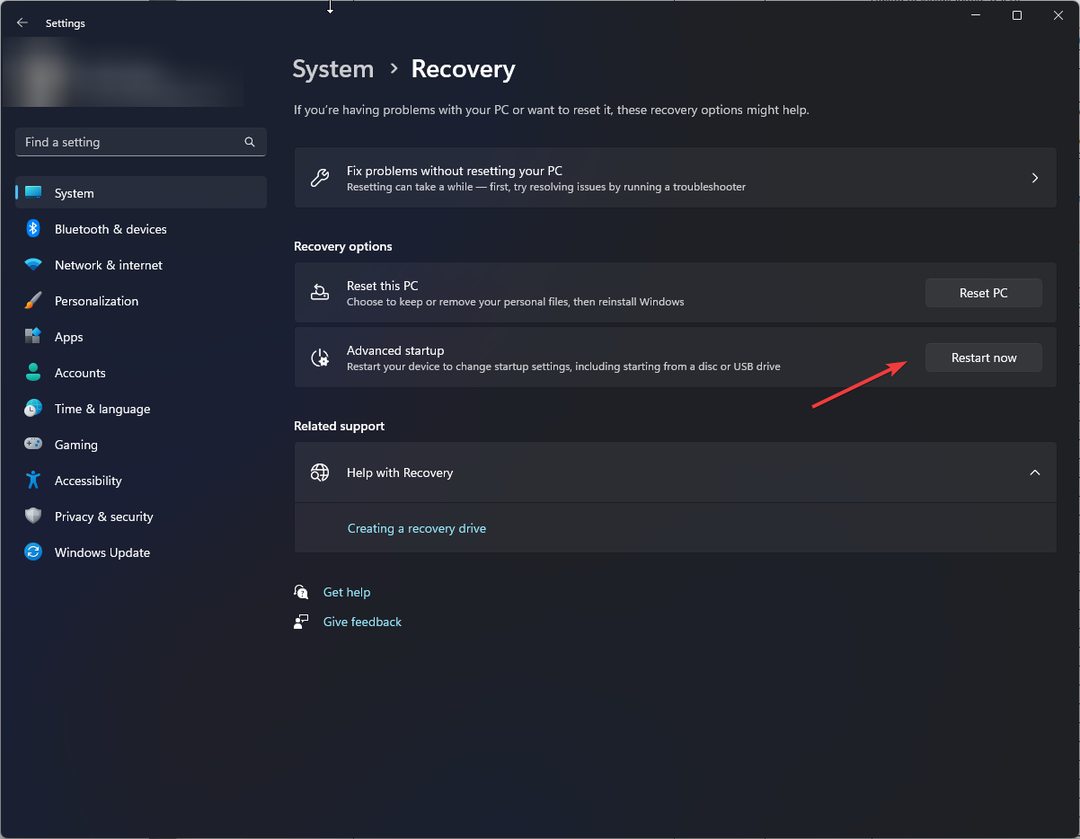

![Hvordan stoppe eir fra å blokkere IPTV? [Fort og lett]](/f/696c17fb71e2f9d2647194c8959d3c5f.png?width=300&height=460)